- Svi smo vidjeli zloglasnog Dogodila se pogreška na YouTubeu dok pokušavate gledati videozapis, a najvjerojatnije je to uzrokovano vašom vezom.
- Ovaj neugodni problem može pokrenuti i problem s vašim preglednikom.
- Promjena DNS-a može vam pomoći u rješavanju ove YouTube pogreške.
- Također možete pokušati ažurirati audio upravljačke programe pomoću namjenskog softvera.
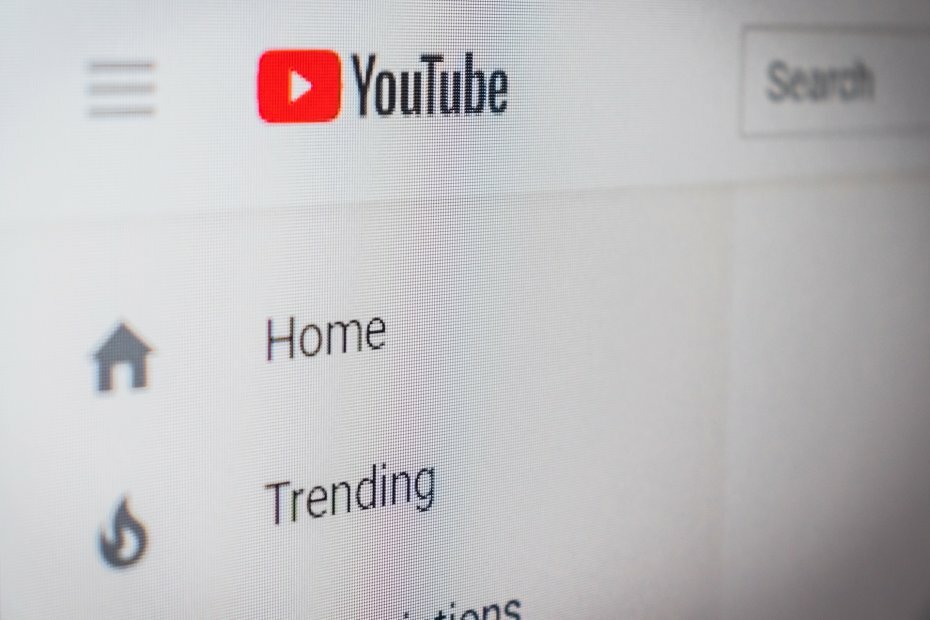
Ovaj softver će popraviti uobičajene računalne pogreške, zaštititi vas od gubitka datoteka, zlonamjernog softvera, kvara hardvera i optimizirati vaše računalo za maksimalne performanse. Riješite probleme s računalom i uklonite viruse sada u 3 jednostavna koraka:
- Preuzmite alat za popravak računala Restoro koji dolazi s patentiranim tehnologijama (patent dostupan ovdje).
- Klik Započni skeniranje kako biste pronašli probleme sa sustavom Windows koji bi mogli uzrokovati probleme s računalom.
- Klik Popravi sve za rješavanje problema koji utječu na sigurnost i performanse vašeg računala
- Restoro je preuzeo 0 čitatelji ovog mjeseca.
Većina nas posjeti YouTube svakodnevno, ali neki su korisnici prijavili poruku o pogrešci koja kaže Došlo je do pogreške. Molimo pokušajte ponovno kasnije.
Ova će vam pogreška onemogućiti gledanje videozapisa, ali na vašu sreću danas ćemo vam pokazati kako ispraviti ovu pogrešku Windows 10.
Došlo je do pogreške. Molimo pokušajte ponovno kasnije poruka spriječit će vas u gledanju YouTube videozapisa. Govoreći o problemima s YouTubeom, korisnici su prijavili sljedeće probleme:
- YouTube Došlo je do pogreške prilikom pretraživanja - Korisnici su prijavili ovu pogrešku na YouTubeu dok su tražili videozapise. To je najvjerojatnije greška koju možete riješiti ponovnim pokretanjem preglednika.
- YouTube Došlo je do pogreške tijekom izvođenja ove radnje - Ovo je samo varijacija ovog problema i možete ga riješiti pomoću jednog od naših rješenja.
- Dogodila se pogreška prilikom gledanja YouTubea - Prema korisnicima, ova se pogreška obično događa tijekom pokušaja gledanja YouTube videozapisa. Međutim, možda ćete ga moći popraviti brisanjem predmemorije ili promjenom kvalitete videozapisa.
- Dogodila se pogreška YouTube Firefox, Chrome, Edge, Internet Explorer, Opera - Ova se pogreška može pojaviti u bilo kojem web pregledniku, a ako je naiđete, svakako isprobajte jedno od naših rješenja.
- Došlo je do pogreške YouTube Flash Player - Ponekad ovaj problem može uzrokovati Flash player, a da biste ga riješili, morate deinstalirati Flash s računala.
- YouTube videozapisi se ne reproduciraju - Postoji mnogo razloga zašto se YouTube videozapisi ne reproduciraju, a ako imate ovaj problem, predlažemo da isprobate neka od naših rješenja.
Što mogu učiniti ako se na YouTubeu dogodila pogreška?
- Promijenite svoj DNS
- Koristite opciju Zaboravi na ovoj web lokaciji
- Ažurirajte svoje upravljačke programe za zvuk
- Onemogući Shockwave Flash
- Obrišite kolačiće i predmemoriju i ažurirajte svoje dodatke
- Onemogući hardversko ubrzanje
- Priključite slušalice ili zvučnike na računalo
- Deinstalirajte / popravite Bitdefender
- Prebacite se na drugi preglednik
- Promijenite kvalitetu svojih videozapisa
- Provjerite jesu li omogućeni kolačići
- Ponovo instalirajte svoj preglednik
1. Promijenite svoj DNS
- Desnom tipkom miša kliknite ikonu mreže u sistemskoj paleti i odaberite Otvorite postavke mreže i interneta s jelovnika.
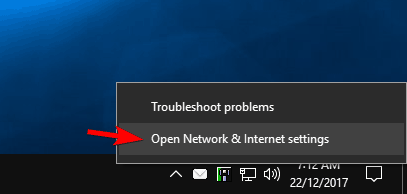
- Sada kliknite na Promijenite opcije adaptora.
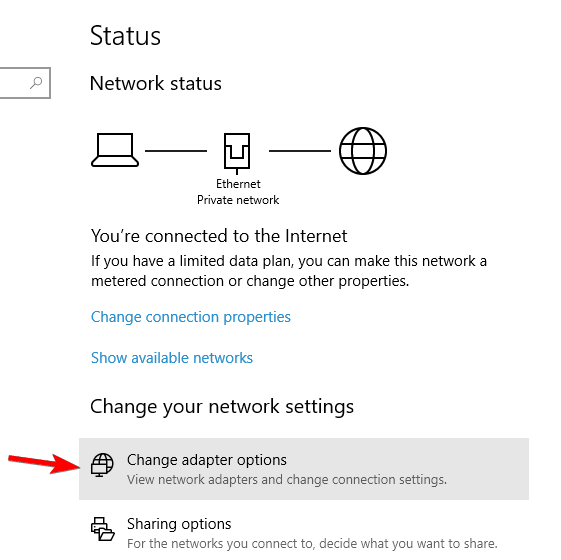
- Sada će se pojaviti novi prozor. Pronađite svoju mrežnu vezu i kliknite je desnom tipkom miša. Odaberite Svojstva s jelovnika.
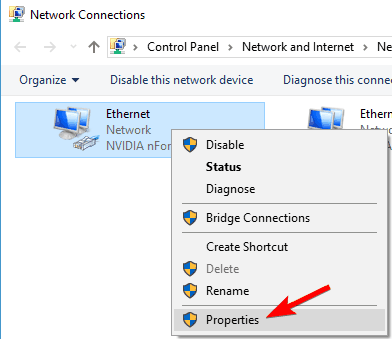
- Odaberi Internet protokol verzija 4 (TCP / IPv4) s popisa i kliknite na Svojstva dugme.
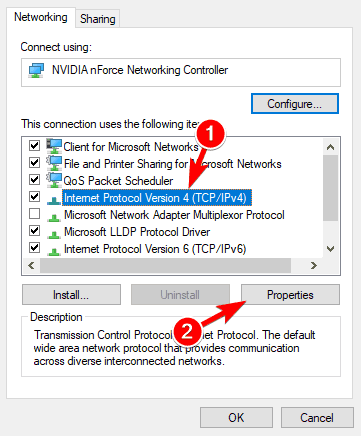
- Ček Upotrijebite sljedeće adrese DNS poslužitelja i postavite Preferirani DNS poslužitelj do 8.8.8.8 i Zamjenski DNS poslužitelj do 8.8.4.4. Klik u redu za spremanje promjena.
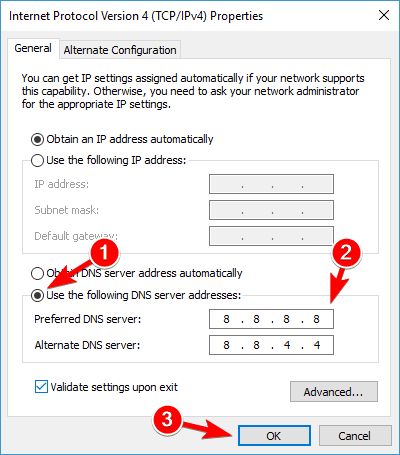
Ako često dobivate Došlo je do pogreške. Molimo pokušajte ponovno kasnije dok pokušavate gledati YouTube videozapise, možda je problem vaš DNS.
Prema zadanim postavkama vaše računalo koristi DNS vašeg ISP-a, ali ponekad možete imati problema s njim. Možete promijeniti svoj DNS tako što ćete izvršiti korake odozgo.
Nakon toga provjerite je li problem riješen. Promjenom ovih postavki prisilit ćete upotrebu internetske veze Googleov DNS umjesto vašeg zadanog.
Malo je korisnika izvijestilo da im ovo rješenje odgovara, pa ga slobodno isprobajte. Ako Googleov DNS ne radi za vas, samo promijenite postavke na zadane vrijednosti i vratit ćete se na zadani DNS
Još bolja ideja je preuzeti i instalirati VPN. Jedna dodatna prednost tome je što ćete moći zaobići različita zemljopisna ograničenja s YouTubea. Drugo, time ćete povećati svoju sigurnost i privatnost.
Preporučujemo instaliranje PIA - privatnog pristupa internetu. Nudi bolje brzine veze od većine usluga i vrhunskih poslužitelja na raznim lokacijama širom svijeta.
⇒Nabavite privatni pristup Internetu
Ako ste zainteresirani za promjenu DNS-a iz PIA, evo kako to učiniti:
- Prekinite vezu s VPN-om i otvorite aplikaciju.
- Odaberite tri vodoravne točke i kliknite na Postavke.
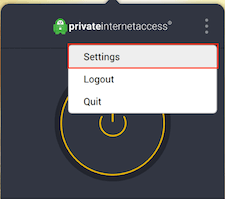
- Idite na Mreža tab.
- Odavde možete odabrati DNS poslužitelje imena koje želite koristiti. Preporučena opcija je upotreba PIA DNS.
- Ponovno se povežite s VPN-om i ponovo učitajte Youtube.
Promijenite zemlju s PIA-e ako imate sporo vrijeme učitavanja. Odaberite onu koja je u vašoj blizini.
2. Koristite opciju Zaboravi na ovoj web lokaciji
- Otvorena Firefox i otvorite povijest pregledavanja. Povijest pregledavanja možete otvoriti pritiskom na Ctrl + H na tipkovnici.
- Sada pretražite svoju povijest pregledavanja i pronađite bilo koju vezu na YouTubeu.
- Desnom tipkom miša kliknite i odaberite Zaboravite na ovu stranicu.
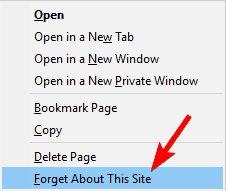
- Ponovo pokrenite Firefox i pokušajte reproducirati bilo koji YouTube video.
Zaboravite na ovu stranicu je korisno Firefox značajka koja vam omogućuje uklanjanje kolačića, spremljenih lozinki i datoteka predmemorije za određeno web mjesto. Da biste ga koristili, učinite gore navedeno.
Ovo je jednostavan trik koji bi vam mogao pomoći Došlo je do pogreške. Molimo pokušajte ponovno kasnije pogrešku, pa je slobodno isprobajte.
3. Ažurirajte svoje upravljačke programe za zvuk
Neki korisnici tvrde da je nakon ažuriranja zvučnih upravljačkih programa problem riješen za njih, pa biste mogli pokušati pronaći najnovije audio upravljačke programe za zvučnu karticu.
Možete pokušati posjetiti web mjesto proizvođača matične ploče ili zvučne kartice, pronaći i preuzeti najnovije upravljačke programe za Windows 10.
Međutim, ručno ažuriranje upravljačkih programa može biti zamorno i dugotrajno, pa preporučujemo upotrebu namjenskog softvera za automatsko preuzimanje svih zastarjelih upravljačkih programa na računalo.
Alat preporučen u nastavku brz je, lagan i rješava sve probleme s vozačem jednom brzom radnjom i samo nekoliko sekundi vašeg vremena.
 Upravljački programi su neophodni za vaše računalo i sve programe koje svakodnevno koristite. Ako želite izbjeći padove, smrzavanja, bugove, zaostajanje ili bilo koje druge probleme, morat ćete ih redovito ažurirati.Stalna provjera ažuriranja upravljačkih programa oduzima puno vremena. Srećom, možete koristiti automatizirano rješenje koje će sigurno provjeriti ima li novih ažuriranja i primijeniti ih s lakoćom, i zato vam toplo preporučujemo DriverFix.Slijedite ove jednostavne korake za sigurno ažuriranje upravljačkih programa:
Upravljački programi su neophodni za vaše računalo i sve programe koje svakodnevno koristite. Ako želite izbjeći padove, smrzavanja, bugove, zaostajanje ili bilo koje druge probleme, morat ćete ih redovito ažurirati.Stalna provjera ažuriranja upravljačkih programa oduzima puno vremena. Srećom, možete koristiti automatizirano rješenje koje će sigurno provjeriti ima li novih ažuriranja i primijeniti ih s lakoćom, i zato vam toplo preporučujemo DriverFix.Slijedite ove jednostavne korake za sigurno ažuriranje upravljačkih programa:
- Preuzmite i instalirajte DriverFix.
- Pokrenite aplikaciju.
- Pričekajte da DriverFix otkrije sve vaše neispravne upravljačke programe.
- Softver će vam sada pokazati sve upravljačke programe koji imaju problema, a vi samo trebate odabrati one koje biste željeli popraviti.
- Pričekajte da DriverFix preuzme i instalira najnovije upravljačke programe.
- Ponovo pokrenite računalu kako bi promjene stupile na snagu.

DriverFix
Upravljački programi više neće stvarati probleme ako danas preuzmete i koristite ovaj moćni softver.
Posjetite web stranicu
Izjava o odricanju odgovornosti: ovaj program treba nadograditi s besplatne verzije kako bi izvršio neke određene radnje.
4. Onemogući Shockwave Flash
- Otvorena Firefox a u adresnu traku upišite sljedeće:
- o: dodaci
- Idite na Dodaci odjeljak i pronađi Bljesak udarnog vala. Na padajućem izborniku odaberite Nikad ne aktiviraj.
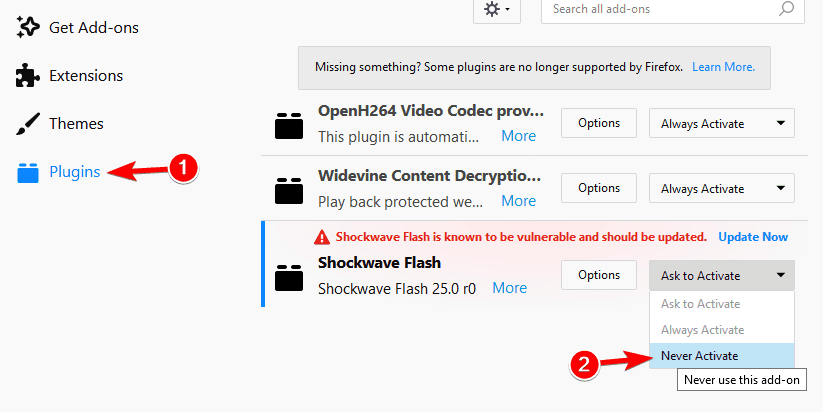
Ponekad može izazvati Shockwave Flash Došlo je do pogreške. Molimo pokušajte ponovno kasnije da se prikazuje tijekom gledanja YouTube videozapisa, pa provjerite je li onemogućen.
Da biste onemogućili Shockwave Flash u Firefoxu, slijedite gore napisane upute.
Ako ne koristite Firefox, onemogućite Shockwave Flash na preglednik koje trenutno upotrebljavate.
Postupak onemogućavanja Shockwave Flash sličan je svim modernim preglednicima.
5. Obrišite kolačiće i predmemoriju i ažurirajte svoje dodatke
- Kliknite gumb izbornika u gornjem desnom kutu i odaberite Knjižnica.
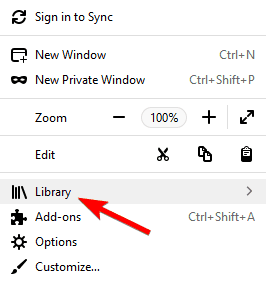
- Zatim kliknite na Povijest.
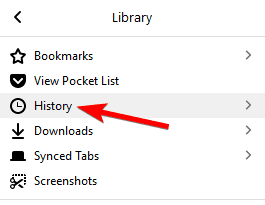
- Sada kliknite na Očisti nedavnu povijest.
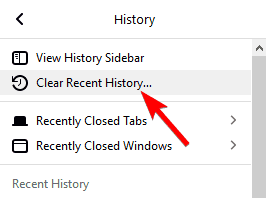
- Odaberite vrstu podataka koju želite ukloniti. U našem smo slučaju odabrali predmemoriju i kolačiće, ali po želji možete odabrati i druge vrste podataka. Odaberite željeni vremenski raspon i kliknite na Jasno sad dugme.
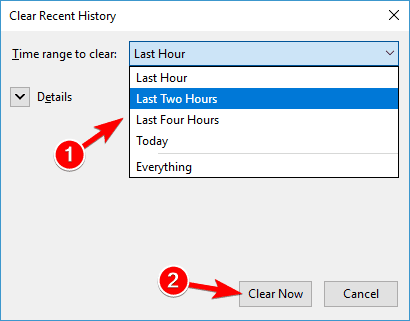
- Kad se kolačići i predmemorija izbrišu, ponovo pokrenite Firefox.
Popraviti Došlo je do pogreške. Molimo pokušajte ponovno kasnije pogrešku, možda ćete htjeti očistiti kolačiće i predmemoriju. Da biste to učinili u Firefoxu, slijedite gore opisane korake.
Iako smo vam pokazali kako izbrisati predmemoriju i kolačiće u Firefoxu, slični koraci primjenjuju se i na druge moderne preglednike.
Ako upotrebljavate bilo koji dodatak za preglednik, posebno Shockwave Flash, možda ćete ih htjeti ažurirati na najnoviju verziju kako biste riješili moguće probleme s nekompatibilnošću.
Olakšajte si svoj zadatak instaliranjem alata za brisanje predmemorije i kolačića!
6. Onemogućite hardversko ubrzanje i pokušajte promijeniti razlučivost videozapisa
- Pokrenite Firefox i idite na Opcije.
- Kada Opcije otvara se kartica, pomaknite se dolje do Izvođenje odjeljak.
- Poništite obje Koristite preporučene postavke izvedbe i Koristite hardversko ubrzanje kad je dostupno.
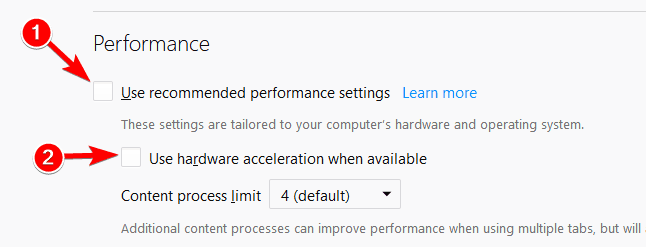
- Ponovo pokrenite Firefox i pokušajte reproducirati bilo koji YouTube video.
Neki su korisnici izvijestili da hardversko ubrzanje može uzrokovati probleme s YouTubeom, pa vam gornje upute pokazuju kako ga onemogućiti u Firefoxu.
Pokrenite skeniranje sustava kako biste otkrili potencijalne pogreške

Preuzmite Restoro
Alat za popravak računala

Klik Započni skeniranje pronaći probleme sa sustavom Windows.

Klik Popravi sve za rješavanje problema s patentiranim tehnologijama.
Pokrenite skeniranje računala pomoću alata za popravak za obnavljanje kako biste pronašli pogreške koje uzrokuju sigurnosne probleme i usporavanja. Nakon završetka skeniranja, postupak popravka zamijenit će oštećene datoteke svježim Windows datotekama i komponentama.
Ako upotrebljavate drugi preglednik, trebali biste znati da možete na sličan način onemogućiti hardversko ubrzanje u bilo kojem drugom pregledniku.
Hardversko ubrzanje može uzrokovati razne probleme, ali nakon što ga onemogućite, problemi s YouTube videozapisima trebali bi se riješiti.
7. Priključite slušalice ili zvučnike na računalo
Ovo zvuči neobično rješenje, ali korisnici su izvijestili da ovaj problem rješava priključivanjem slušalica ili zvučnika na audio priključak tijekom reprodukcije YouTube videozapisa.
Dakle, ako koristite ugrađene zvučnike, pokušajte spojiti slušalice ili zvučnike kako biste riješili taj problem.
Obično se na ikoni za kontrolu glasnoće na traci zadataka nalazi znak crvenog križa, a ako ga primijetite, jednostavno spojite zvučnike ili slušalice i pokušajte ponovno reproducirati YouTube videozapise.
Kontrola glasnoće ne radi? Pogledajte ove kratke savjete za rješavanje problema!
8. Deinstalirajte / popravite Bitdefender
Prema nekim korisnicima, čini se da Bitdefender također može uzrokovati ovu YouTube pogrešku, a da biste je popravili, morat ćete ukloniti ili popraviti Bitdefender.
Prijavljeno je da popravak Bitdefendera rješava problem s YouTubeom, ali ako vam popravak Bitdefendera ne uspije, možda ćete ga htjeti deinstalirati.
Nekoliko je korisnika izvijestilo da su problem riješili jednostavnim ažuriranjem na najnoviju verziju Bitdefender, pa svakako probajte to.
Ako ne koristite Bitdefender, pokušajte onemogućiti ili privremeno deinstalirati svoj antivirusni softver kako biste riješili ovaj problem.
Ponekad prelazak na drugo antivirusno rješenje može riješiti problem, a ako tražite novi antivirus, svakako isprobajte neke od naših ažuriranih najbolji izbor antivirusnih programa.
9. Promijenite kvalitetu svojih videozapisa
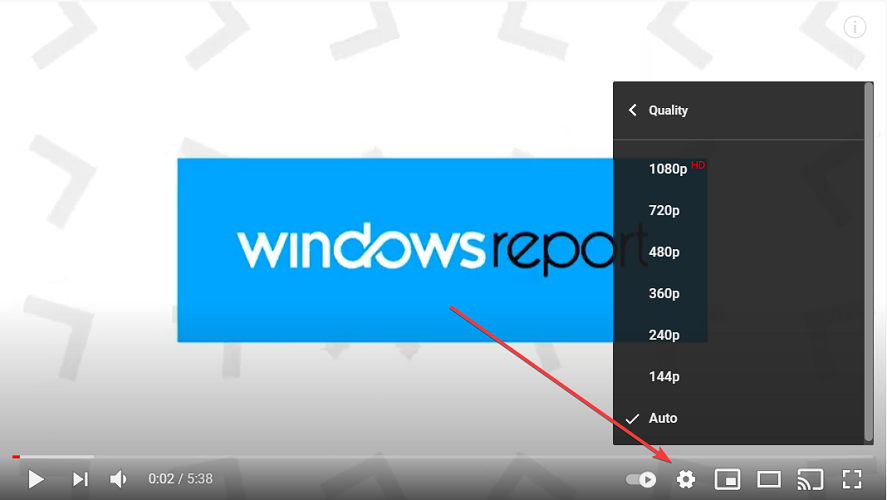
Došlo je do pogreške. Molimo pokušajte ponovno kasnije poruka o pogrešci spriječit će vas u gledanju YouTube videozapisa, ali korisnici su pronašli naše brzo i jednostavno rješenje.
Prema mišljenju korisnika, ovaj problem možete riješiti jednostavnim promjenom kvalitete videozapisa u videozapisu.
Da biste promijenili kvalitetu video zapisa, jednostavno kliknite na Zupčanik ikonu u donjem desnom kutu videozapisa i odaberite drugu kvalitetu.
Imajte na umu da je ovo samo zaobilazno rješenje, pa ćete ga morati ponoviti za svaki YouTube videozapis koji pokušate pogledati.
10. Prebacite se na drugi preglednik
Ako ništa drugo ne uspije i ova se pogreška i dalje javlja, pokušajte se prebaciti na drugi preglednik.
Korisnici su izvijestili da ovaj problem nije prisutan u svim preglednicima, pa dok se vaš trenutni preglednik ne ažurira, možda se prebacite na drugi.
Dolje preporučeni preglednik siguran je, brz i isporučuje se s besplatnim VPN-om koji vam može pomoći da u svakom trenutku zaštitite svoju privatnost na mreži.
⇒Nabavite Opera
11. Provjerite jesu li omogućeni kolačići
- Otvorite svoj preglednik, kliknite izbornik ikonu u gornjem desnom kutu i odaberite Postavke s jelovnika.
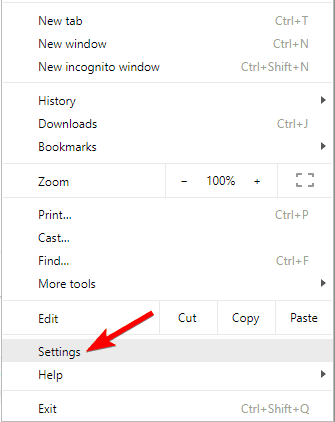
- Pomaknite se do kraja i kliknite na Napredna.
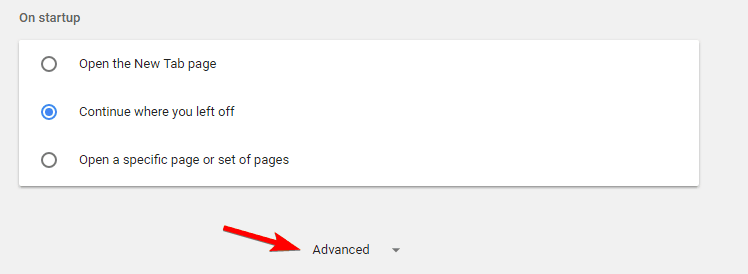
- U Privatnost i sigurnost odjeljak kliknite na Postavke sadržaja.
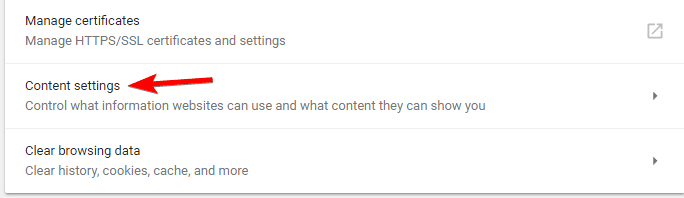
- Idite na Kolačići odjeljak.
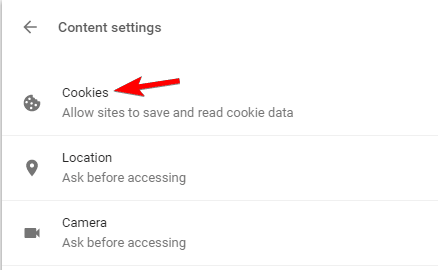
- Pronaći Blokiraj postavku kolačića treće strane i provjerite je li isključeno.
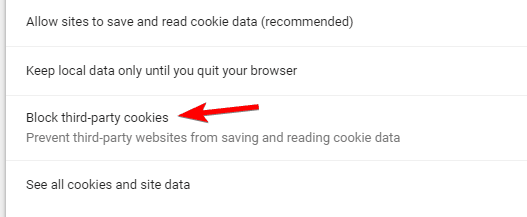
Još jedan uzrok za Došlo je do pogreške. Molimo pokušajte ponovno kasnije pogreška je možda onemogućena kolačići. YouTube se oslanja na kolačiće i ako su onemogućeni, mogli biste naići na ovu pogrešku.
Da biste riješili problem, morate omogućiti kolačiće u svom pregledniku izvršavanjem gornjih koraka.
Nakon onemogućavanja postavke Blokiraj kolačiće treće strane, YouTube bi trebao ponovno početi raditi. Pokazali smo vam kako onemogućiti ovu značajku u programu Google Chrome, a postupak je sličan u ostalim web preglednicima.
12. Ponovo instalirajte svoj preglednik
Ako dobivate Došlo je do pogreške. Molimo pokušajte ponovno kasnije poruka o pogrešci tijekom pokušaja gledanja YouTube videozapisa, možda ćete htjeti pokušati ponovo instalirati web preglednik.
Korisnici su ovaj problem prijavili u Firefoxu, ali nakon ponovne instalacije problem je u potpunosti riješen.
Ovo se rješenje odnosi i na druge web preglednike kao što su Chrome ili Internet Explorer, a ako imate ovaj problem, ponovo instalirajte preglednik i provjerite pomaže li to.
Imajte na umu da će deinstaliranjem preglednika ukloniti kolačiće, povijest i spremljene lozinke, pa ćete ih možda htjeti izvesti prije ponovne instalacije.
Ako i dalje imate problema s reprodukcijom videozapisa na YouTubeu, imamo i još jedan sjajan vodič kako popraviti YouTube na sustavu Windows 10.
Došlo je do pogreške. Molimo pokušajte ponovno kasnije pogreška spriječit će vas da gledate YouTube videozapise, ali ovaj neugodni problem trebali biste riješiti pomoću jednog od naših rješenja.
 I dalje imate problema?Popravite ih pomoću ovog alata:
I dalje imate problema?Popravite ih pomoću ovog alata:
- Preuzmite ovaj alat za popravak računala ocijenjeno odličnim na TrustPilot.com (preuzimanje započinje na ovoj stranici).
- Klik Započni skeniranje kako biste pronašli probleme sa sustavom Windows koji bi mogli uzrokovati probleme s računalom.
- Klik Popravi sve za rješavanje problema s patentiranim tehnologijama (Ekskluzivni popust za naše čitatelje).
Restoro je preuzeo 0 čitatelji ovog mjeseca.
Često postavljana pitanja
Najvjerojatnije je to nešto povezano s vašim preglednikom. Dvaput provjerite bilo koja proširenja i očistite predmemoriju. Zatim pokušajte ponovo. Promijenite preglednike kako bi se isključio bilo koji specifični problem s trenutnim.
Najvjerojatnije je internetska veza loša i onemogućuje YouTubeu da pravilno struji videozapis. Provjerite svoj Wifi signal, pokrenite Test brzine interneta i očistite predmemoriju.
Na stranici na kojoj ste naišli na pogrešku pomaknite se na samom kraju i kliknite vezu Pošaljite povratne informacije. Naš vodič možete pogledati i dalje kako ispraviti pogrešku na YouTubeu 400.


